Как да активирате връзките на отдалечен работен плот към вашия компютър с Windows 10

Научете как да активирате връзките на отдалечен работен плот на Windows 10 и получете достъп до вашия компютър от всяко устройство.
Може да сте объркани как да конфигурирате отдалечен работен плот на сървър на Microsoft Windows 2016, тъй като инструментът за конфигуриране на хост за отдалечен работен плот липсва в операционната система.
Все още можете да конфигурирате настройките на RDP, но за това ще трябва да използвате групови правила. Просто използвайте тези стъпки:
Забележка: За инструкции как да активирате лицензен сървър на услуги за отдалечен работен плот, посетете страницата на Microsoft по темата .
Стартирайте „ gpedit.msc “.
Придвижете се до „ Конфигурация на компютъра “ > „ Административни шаблони “ > „ Компоненти на Windows “ > „ Услуги за отдалечен работен плот “ > „ Хост на сесия на отдалечен работен плот “.
Тук можете да намерите настройки за групови правила, за да зададете лицензиране, сигурност, връзки и т.н. Ще забележите, че това са същите настройки, които бихте намерили в стария инструмент за конфигуриране на хост за отдалечен работен плот, като „Ограничаване на броя на връзките“, „Задаване на времево ограничение за прекъснати сесии“ и задаване на режима на лицензиране.
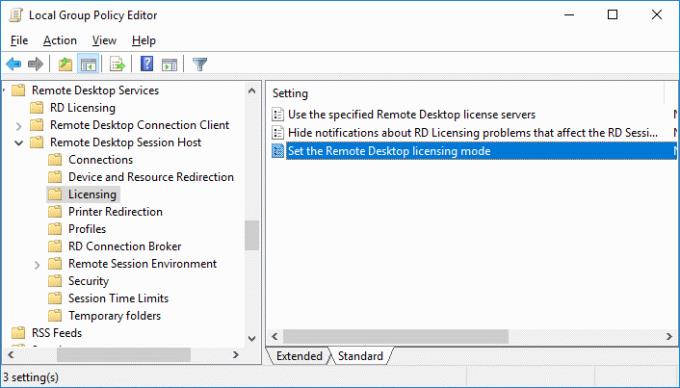
Не е необходимо да използвате Active Directory във вашата среда, за да използвате тези настройки на сървъра.
Научете как да активирате връзките на отдалечен работен плот на Windows 10 и получете достъп до вашия компютър от всяко устройство.
Показваме ви как да разрешите грешката на Windows не може да ви влезе, защото вашият профил не може да бъде зареден при свързване към компютър чрез отдалечен работен плот.
За да коригирате код за грешка на отдалечения работен плот на Microsoft 0x204, редактирайте настройките на защитната си стена, така че да разрешите отдалечени връзки, и отворете порт 3389.
Как да разрешите проблем, при който потребителското име и паролата няма да се запишат в Microsoft Remote Desktop.
Търсите инструмента за конфигуриране на RDP хост в Microsoft Windows 2016? няма да го намерите. Но има решение за достъп до настройките на RDP, от които се нуждаете.
Как да конфигурирате и активирате копиране и поставяне към и от сесии на отдалечен работен плот на Windows.
Създайте икона за пряк път за RDP и бързо отдалечете в компютър с Microsoft Windows.
Решете проблем, при който принтерите не се показват във вашата сесия за отдалечен работен плот на Microsoft Windows.
Как да получите достъп до екрана CTRL+ALT+Delete в сесия на отдалечен работен плот.
Apple представи iOS 26 – голяма актуализация с чисто нов дизайн от матирано стъкло, по-интелигентни изживявания и подобрения в познатите приложения.
Студентите се нуждаят от специфичен тип лаптоп за обучението си. Той трябва да е не само достатъчно мощен, за да се справя добре с избраната от тях специалност, но и достатъчно компактен и лек, за да го носят през целия ден.
В тази статия ще ви покажем как да си възвърнете достъпа до твърдия диск, когато той се повреди. Нека продължим!
На пръв поглед AirPods изглеждат като всички други истински безжични слушалки. Но всичко това се промени, когато бяха открити няколко малко известни характеристики.
Добавянето на принтер към Windows 10 е лесно, въпреки че процесът за кабелни устройства ще бъде различен от този за безжични устройства.
Както знаете, RAM паметта е много важна хардуерна част в компютъра, действаща като памет за обработка на данни и е факторът, който определя скоростта на лаптоп или компютър. В статията по-долу, WebTech360 ще ви запознае с някои начини за проверка за грешки в RAM паметта с помощта на софтуер в Windows.
Држењето на вашите 3D принтери е многу важно за добивање на најдобри резултати. Еве некои важни совети за да се освежите.
Разберете някои от възможните причини, поради които вашият лаптоп прегрява, както и съвети и трикове за избягване на този проблем и поддържане на устройството хладно.
Поддържането на вашето оборудване в добро състояние е задължително. Ето някои полезни съвети, за да поддържате 3D принтера си в отлично състояние.
Имаме решение за вас как да откриете IP адреса на вашия принтер, ако имате проблеми с това.














